당신이 최고의 무선 마우스 또는 컴퓨터와 함께 번들로 제공되는 간단한 장치를 사용하는 경우 그것은 중요하지 않습니다,모든 마우스는 때때로 동결. 응답하지 않는 마우스를 갖는 것은 정말 실망 경험이 될 수 있습니다.
대부분의 컴퓨터 사용자는 자신의 컴퓨터가 다시 응답하기 위해 일반적으로 사용하는 설정으로 이동 할 수 있도록 자신의 마우스가 필요,이 작동을 중지하기로 결정 때 실망 스러울 수 있습니다. 마우스가 계속 얼어 붙으면 몇 가지 다른 이유가 있습니다.
마우스가 계속 얼어 붙는 8 가지 이유
마우스가 얼어 붙으면 몇 가지 문제 중 하나가 될 수 있습니다. 마우스 드라이버는 일반적인 원인뿐만 아니라 마우스 자체의 배터리 문제입니다. 그리고 마우스의 소프트웨어에 문제가 없다면 대신 하드웨어가 될 수 있습니다.
계속 얼어 붙는 마우스를 고치려고 할 때 가장 먼저 알아 내야 할 것은 이유입니다. 이 컴퓨터에 대한 매우 모호한 문제이며,특정 원인을 정확하게 꽤 힘들 수 있습니다. 이를 염두에두고,비난 할 수있는 몇 가지 다른 문제가 있습니다.
또한 먼지가 마우스가 실제로 어떤 움직임을보고하는 것을 막는 것처럼 기술적 인 문제가 아닐 수도 있습니다. 너무 많은 미지수로,그것은 왜 당신의 마우스가 얼 수 있는 이유의 모두를 고려 하는 것이 도움이 됩니다.
마우스가 응답하지 않으면 몇 가지 간단한 검사를 수행하여 이러한 이유 중 어떤 것이 원인인지 확인하십시오. 당신은 당신이 당신의 마우스를 다시 얻고 다시 실행하는 솔루션을 찾을 때까지 당신의 방법을 통해 작업 할 수 있습니다. 이것은 너무 모든 마우스 및 기타 포인팅 장치에 대한 작동합니다.
노트북의 마우스가 계속 얼어 붙으면 고려해야 할 사항은 다음과 같습니다;
- 마우스 배터리.
- 하드웨어 문제.
- 영구 손상.
- 드라이버.
- 램/성능.
- 기술적 문제.
- 하드 리셋.
자,이것들은 계속 얼어 붙는 마우스를 다룰 때 직면 할 수있는 문제입니다. 의 각각 개별적으로 그들을 통해 살펴 보자 우리는 그들 중 어떤 자신의 문제를 야기 할 수 있습니다 찾을 수 있습니다.
배터리

마우스가 작동을 중지하는 첫 번째 가능한 원인도 가장 간단합니다. 이 주스가 부족하면 당신은 단순히 무선 마우스의 배터리를 교체 할 수 있습니다로 만들 수있는 비교적 간단한 검사해야한다.
충전식 마우스가 있는 경우 진단하기 좀 더 어려운 문제일 수 있습니다. 이 타자를 충전 할 수 있는지 여부를 확인하기 위해 적어도 좋은 반 시간에 마우스를 연결 할 수 있습니다.
이것이 작동하지 않으면 목록의 다른 가능성을 실행하십시오. 당신이 아무 소용이 그들 모두를 시도했습니다 때,어쩌면 당신은 당신의 충전식 마우스의 배터리가 죽은 가능성에 다시 올 수 있습니다.
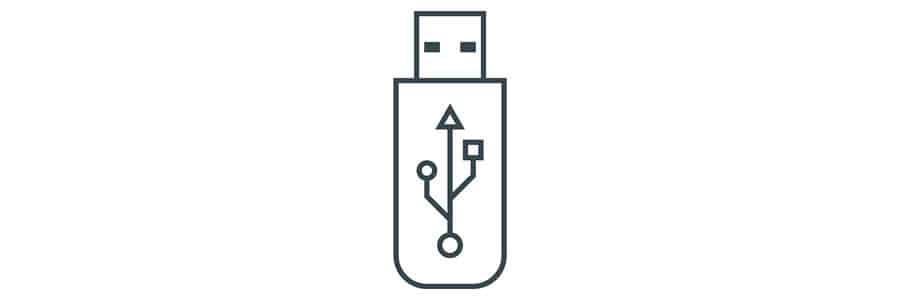
기술적 인 오작동은 마우스에서 스스로 발생할 수 있습니다. 움직임을 등록 해야 하는 마우스의 기지를 차단 아무것도 있는지 확인 합니다. 이 경우,다른 포트를 사용해 보십시오. 문제가 케이블 또는 포트 인 경우,이 쉽게 말할 수있을 것입니다.
이 유선 마우스에 대한 좋은 것들 중 하나입니다–당신은 연결 문제 또는 죽은 배터리에 대해 걱정할 필요가 없습니다. 그러나,당신은 여전히 마우스가 장치와 함께 작동하는지 확인해야합니다. 최근에 하드웨어 변경 또는 설치를 수행 한 경우 효과가 발생할 수 있습니다.이 문제를 해결하려면 다음 단계를 따르세요. 이 경우 다른 모든 장치의 플러그를 뽑고 마우스를 다시 시도하십시오.
또한 마우스에 간섭을 일으킬 수 있으므로 사용하지 마십시오. 불행히도 마우스에 문제가 있는 것은 매우 일반적입니다.
마우스 피해

그러나,아무리 당신이 유선 또는 무선있어 여부,마우스가 손상된 경우 많은 당신이 할 수있는 일이 아니다. 마우스를 움직일 때 전혀 움직이지 않으면 광학 센서에 문제가 될 수 있습니다.
마우스가 얼어 붙으면 마우스 자체의 깨진 부분 때문일 수 있습니다. 손상 될 마우스의 가능성이 가장 높은 부분은 센서입니다 동안 유선 마우스뿐만 아니라 버튼과 스크롤 휠을 사용하는 경우,그것은 또한 케이블이 될 수 있습니다.
이 문제를 해결하려면 다른 마우스를 연결하고 제대로 작동하는지 확인하십시오. 이 경우 마우스에 문제가 있으며 수리가 필요할 수 있습니다.
드라이버

당신이 잠시 동안 동결 했어 마우스에 대한 간단한 해결책은 자신의 드라이버입니다. 마우스의 드라이버를 업데이트해야하는 경우 확인하려면,당신은 윈도우 내에서 설정을 탐색 할 필요가 10. 이 작업 마우스없이 가능합니다.
를 눌러 장치 관리자를 엽니 다.석사 그런 다음 입력을 클릭합니다. 마우스의 항목을 찾아 드라이버 업데이트를 선택합니다. 이 필요한 소프트웨어를 설치해야합니다.
마우스 드라이버는 윈도우를 사용하는 경우 반 정기적으로 업데이트해야 뭔가. 드라이버 업데이트를 수행하지 않으면 장치가 설치된 소프트웨어로 작업하는 데 어려움을 겪을 수 있습니다.
램 또는 성능

컴퓨터에 사용할 메모리가 부족하여 마우스가 정지되었을 수 있습니다. 컴퓨터가 전체 용량에 가까운 경우,이 잘 경우 수 있습니다. 램을 요구하는 응용 프로그램을 실행하면 고품질 오디오 또는 비디오 편집과 같이 비난받을 수 있습니다.
마우스가 맥에서 동결이 이유를 해결하려면,장치 관리자에 가서 강제 명령 옵션을 사용하여 종료 열고,다음 응답하지 않는 응용 프로그램을 강제로 종료.
모두 잘 작동하지만 램이 부족하면 저장되지 않은 작업을 수행하지 않는 작업을 닫습니다. 그런 다음 문제가 다시 발생하지 않도록 공간을 확보하십시오.
이 시나리오에서는 마우스가 멈추는 것처럼 보일 수 있지만 실제로는 랩톱 또는 컴퓨터 일 수 있습니다.
기술적 문제
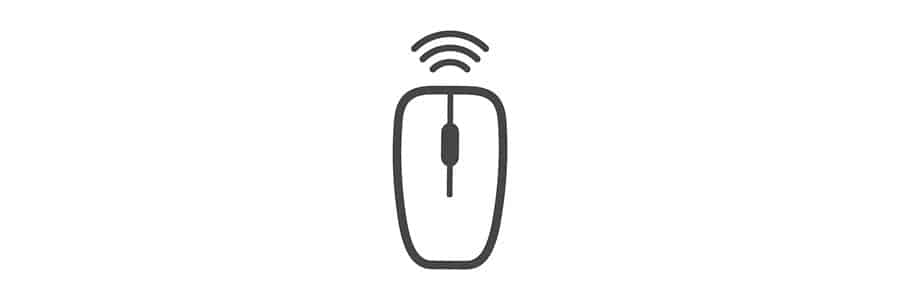
윈도우 10 에서 마우스를 고정 해제와 마찬가지로,이 솔루션은 물리적 마우스에 문제가 될 수 있습니다. 다른 컴퓨터에서 마우스가 작동하는지 확인하고,다른 포트를 사용하고,배터리가 작동 중이며 청소가 필요하지 않은지 확인합니다.
이것들은 가장 간단한 해결책이지만 간단한 문제를 배제하는 데 도움이 될 수 있습니다. 단순히 포트 또는 블루투스 수용체에 기술적 인 문제가있을 수 있습니다. 때로는 단순히 마우스를 분리하고 다시 연결하면 문제가 해결됩니다.
일부 마우스는 수신기를 사용하여 컴퓨터에 연결합니다. 그것은 당신이 작업 순서에 사용하고있는 포트를 보장 포함,뿐만 아니라이를 확인 가치가있다.
리 SMC
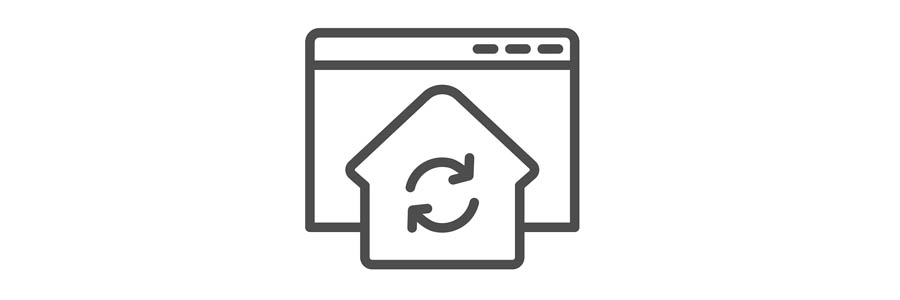
맥의 SMC(또는 윈도우 상당)단단할 수 있는 언제든지 다시 시도하고 당신이 문제를 해결하는 데 도움이 이와 같습니다. 당신은 모든 다른 사람이 실패하고 당신이 당신의 마우스를 작동시킬 수없는 경우하지만 이러한 솔루션을 사용해야합니다.
이 작업을 수행하려면,완전히 맥북의 전원을 끄십시오. 그런 다음 키보드의 왼쪽에있는 시프트,제어 및 옵션을 누릅니다.
그런 다음 전원 버튼을 10 초 동안 길게 누르고 모든 키와 전원 버튼을 놓습니다. 버튼 누름이 정교한 순서에 따라,다시 맥을 켭니다.
바이러스
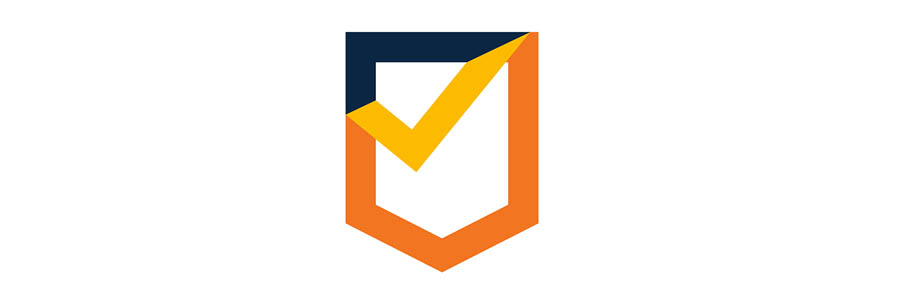
컴퓨터 마우스가 계속 얼어 붙는 또 다른 잠재적 인 이유는 랩톱에서 바이러스에 문제가 발생할 수 있기 때문입니다. 종종,이 마우스와 노트북이나 컴퓨터가 제대로 연결 사이에 문제의 어떤 종류가있을 발생할 수 있습니다.
나는 보통 작업 관리자를 열어 시작하고 거기에 내가 다운로드하지 않은 실행중인 응용 프로그램이 있는지 확인합니다. 바이러스를 발견하는 쉬운 방법은 너가 데이터를 전송하지 않은 너의 휴대용 퍼스널 컴퓨터에 달리고 있는 연장 및 프로그램에의해 이다.
이 경우,당신은 좋은 바이러스 백신 소프트웨어를 받고 보는 것이 좋습니다. 이렇게 하면 곧 이 문제가 다시 발생하지 않도록 할 수 있습니다.
결론
마우스 문제에 대한 해결책을 찾았습니다. 좋은 마우스는 누구 든 지 홈 오피스 설정에 대 한 필수적 이다,그래서 당신의 순서에 있는지 확인 하는 것은 확실히 좋은 생각 이다.
때때로 쥐가 얼어 붙는 것은 드문 일이 아닙니다. 이 정기적으로 발생되는 경우는 문제를 해결하기 위해 드라이버 업데이트처럼 간단 할 수 있기 때문에,당신은이 전체 목록을 통해 갈 수 있습니다. 당신이 당신의 자신의 마우스에 이러한 솔루션 중 하나를 적용 할 수없는 경우,그것은 당신이 새로운 하나를 구입하는 시간이 될 수 있습니다.